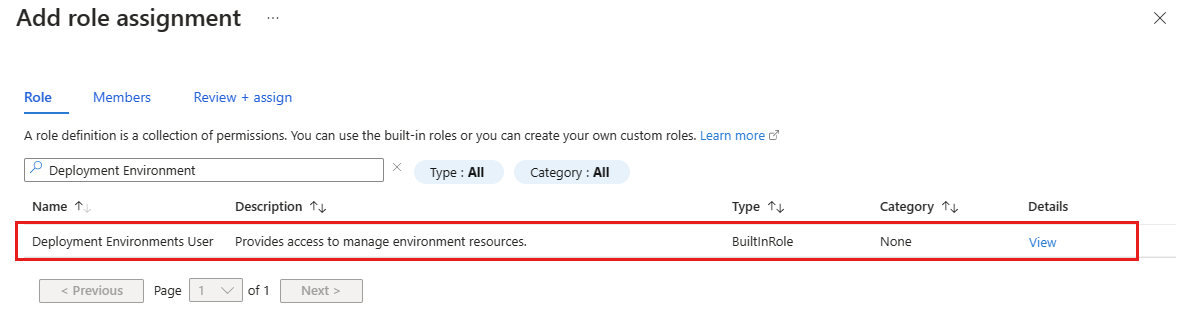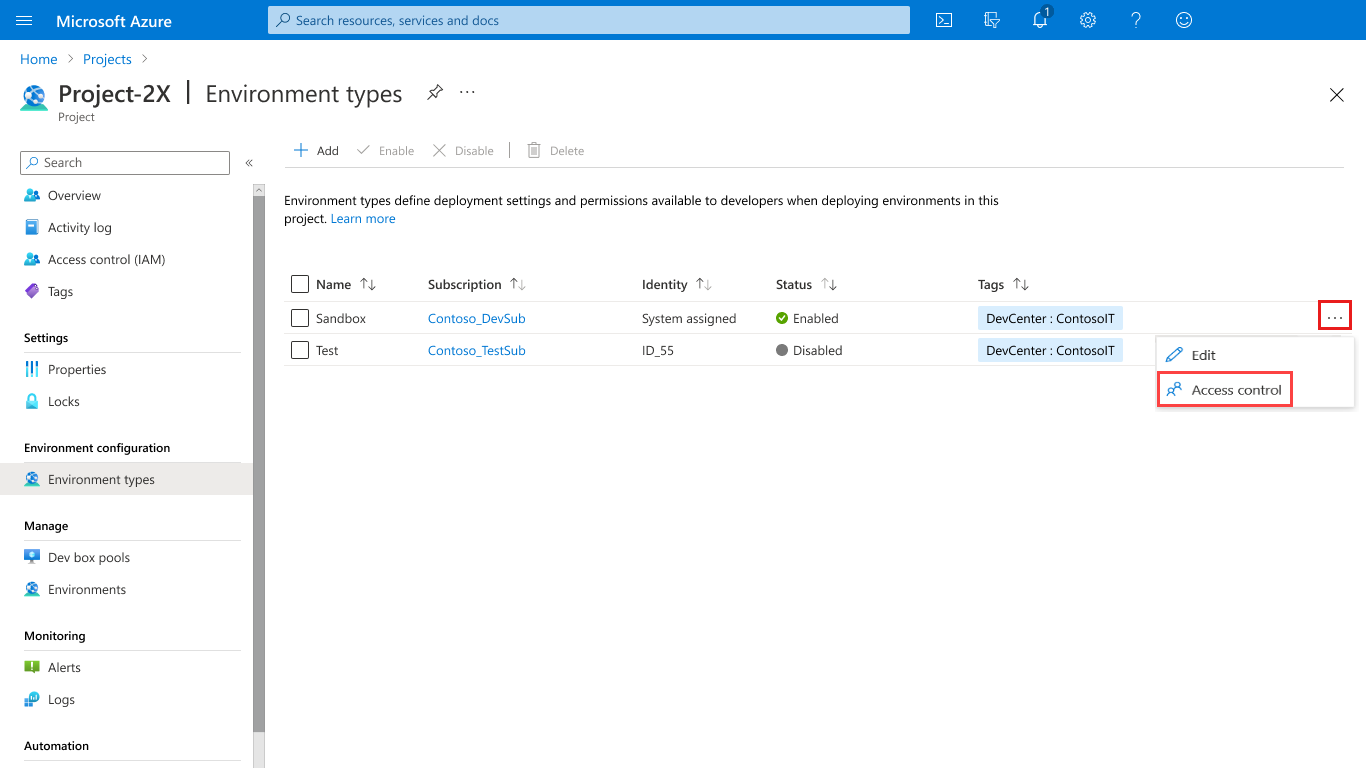Proporcionar acceso a proyectos para desarrolladores
En esta guía se explica cómo proporcionar acceso de usuario a los proyectos de entornos de implementación de Azure.
En entornos de implementación de Azure, los miembros del equipo de desarrollo deben tener acceso a un proyecto para poder crear entornos de implementación. Con los roles integrados, lector de entornos de implementación y entornos de implementación, puede asignar permisos a usuarios o grupos en el nivel de proyecto o en el nivel de tipo de entorno.
Cuando se asigna en el nivel de proyecto, un desarrollador que tiene el rol Usuario de entornos de implementación puede realizar las siguientes acciones en todos los tipos de entorno de proyecto habilitados:
- Ver los tipos de entorno del proyecto
- Crear un entorno.
- Leer, escribir, eliminar o realizar acciones (implementar, restablecer, etc.) en su propio entorno
Un desarrollador que tenga el rol Lector de entornos de implementación puede:
- Lee entornos creados por otros usuarios.
Al asignar un rol a tipos de entorno específicos, el usuario solo puede realizar las acciones en los tipos de entorno respectivos.
Asignación de permisos a desarrolladores para un proyecto
Inicie sesión en Azure Portal y vaya a Azure Deployment Environments.
Seleccione Proyectos en el panel izquierdo y elija el proyecto al que desea que los desarrolladores puedan acceder.
Seleccione Control de acceso (IAM) en el panel izquierdo.
Seleccione Agregar>Agregar asignación de roles.
Asigne el siguiente rol. Para asignar roles, consulte Asignación de roles de Azure mediante Azure Portal.
Configuración Valor Rol Seleccione Usuarios de Deployment Environments. Asignar acceso a Seleccione Usuario, grupo o entidad de servicio. Miembros Seleccione los usuarios o grupos que desea que tengan acceso al proyecto.
Los usuarios ahora pueden ver el proyecto y todos los tipos de entorno habilitados dentro de él. Los usuarios que tienen el rol De usuario Entornos de implementación pueden crear entornos en el portal para desarrolladores.
Asignación de permisos a desarrolladores para un tipo de entorno
Inicie sesión en Azure Portal y vaya a Azure Deployment Environments.
Seleccione Proyectos en el panel izquierdo y elija el proyecto al que desea que los desarrolladores puedan acceder.
Seleccione Tipos de entorno en el panel izquierdo y, a continuación, seleccione los puntos suspensivos (...) junto al tipo de entorno específico.
Seleccione Control de acceso.
Seleccione Agregar>Agregar asignación de roles.
Asigne el siguiente rol. Para asignar roles, consulte Asignación de roles de Azure mediante Azure Portal.
Configuración Valor Rol Seleccione Usuarios de Deployment Environments. Asignar acceso a Seleccione Usuario, grupo o entidad de servicio. Miembros Seleccione los usuarios o grupos que desea que tengan acceso al proyecto.
Los usuarios ahora pueden ver el proyecto y el tipo de entorno específico al que se les concedió acceso. Los usuarios que tienen el rol De usuario Entornos de implementación también pueden crear entornos en el portal para desarrolladores.
Nota:
Solo los usuarios que tengan el rol de usuario de Deployment Environments, el de administrador de proyectos de DevCenter o un rol integrado con los permisos adecuados para poder crear un entorno. Los usuarios que tienen el rol Lector de Deployment Environments pueden ver sus propios entornos y los entornos creados por otros usuarios.